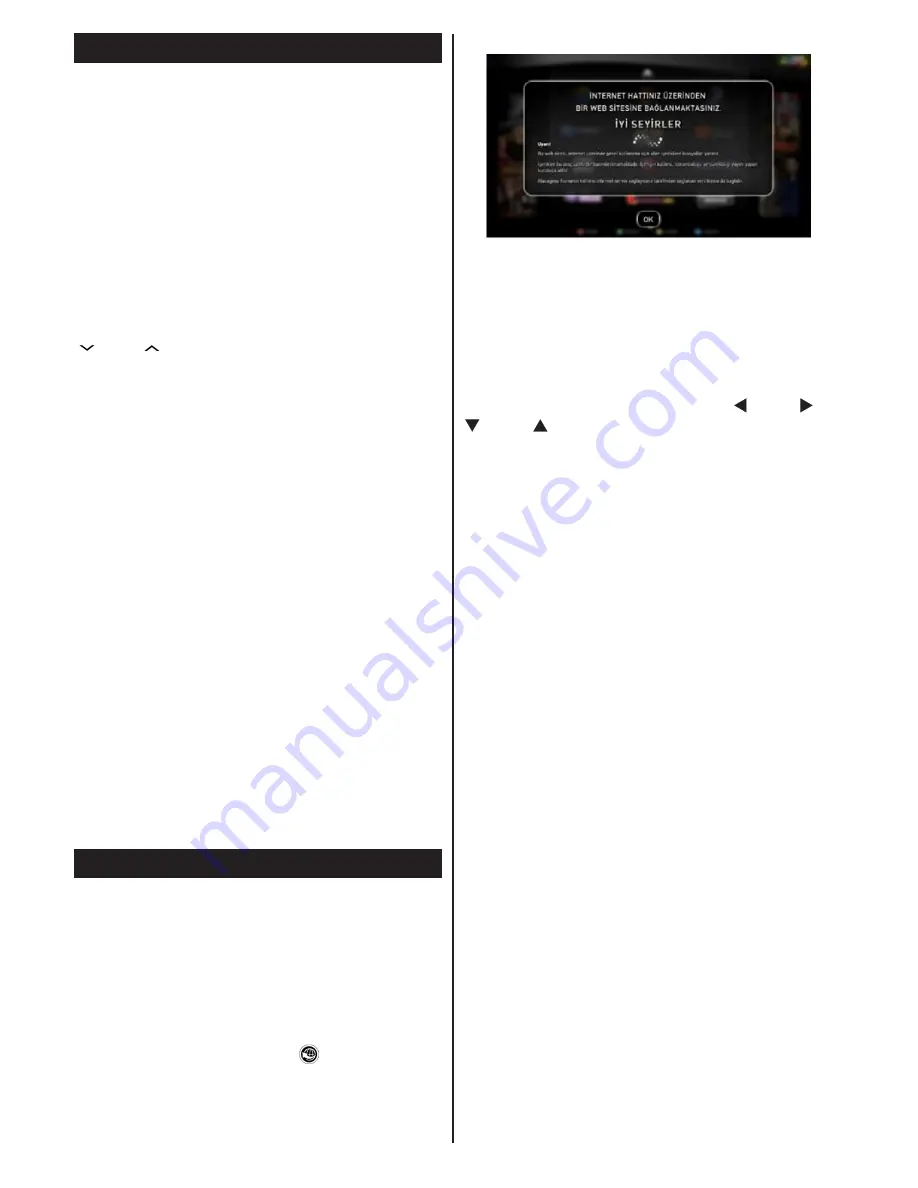
Türkçe
-
20
-
DLNA
DLNA desteği sadece Ortam Tarayıcısı klasör modunda
geçerlidir. Klasör modunu etkinleştirmek için ana ortam
tarayıcısı ekranında
Ayarlar
sekmesine gidin ve
OK
tuşuna basınız. Ayar seçeneklerinde
Görünüm Biçim
seçiniz ve
Sol
veya
Sağ
tuşu kullanarak Klasör olarak
değiştirin.İstenilen ortam türünü seçiniz ve OK tuşuna
basınız.
Eğer paylaşım yapılandırmaları düzgün bir şekilde
ayarlanmışsa, istenilen ortam tipi seçildikten sonra
bir ekran mesajı görüntülenecektir. Seçilen ağı veya
USB bellek içeriğini görüntülemek için
OK
seçeneğini
seçiniz. Cihaz listesini yenilemek istiyorsanız
YEŞİL
tuşa basınız. Çıkış için
MENÜ
tuşuna basabilirsiniz.
Kullanılabilir ağlar bulunursa bu ekranda listelenir.
“ ” veya “ ” tuşlarını kullanarak bağlamak istediğiniz
ortam sunucusunu veya ağı seçiniz ve
OK
tuşuna
Ortam türünü
Video
olarak seçerseniz ve seçim
menüsünden bir cihaz seçerseniz ekranda aşağıdaki
gibi yeni bir menü ekranı açılır
.
Seçilen ağdan tüm kullanılabilir video dosyalarını
listelemek için bu ekrandan
Videoları
seçiniz.
Bu ekrandan diğer ortam türlerini izlemek için Ortam
Tarayıcı ekranına geri gitmelisiniz ve istenilen şekilde
ortam türünü seçtikten sonra ağ seçimini yeniden
yapmalısınız. Dosya oynatımı ile ilgili daha fazla bilgi
için Ortam Tarayıcısı USB Oynatım bölümüne bakın.
Videoyu DLNA aracılığıyla ağdan izliyorsanız alt yazı
dosyaları çalışmaz.
Bir ağa DLNA ile sadece bir televizyon bağlayabilirsiniz.
Eğer DLNA ağında bir sorun olursa, lütfen
televizyonunuzu kapatın ve fişini prizden çıkarın ve
sonra yeniden takın. DLNA fonksiyonuyla hızlı mod
ve atlama desteklenmez.
Not:
Yönetici ve güvenlik ayarlarından dolayı bazı
PC’lerde DLNA fonksiyonu kullanılamayabilir (iş
bilgisayarları gibi).
Bu TV'de en iyi ev ağı akışı için Nero yazılımı
yüklenmelidir.
İnternet Portal
TV'nin Kablolu/Kablosuz ağ bağlantısı olduğundan
emin olunuz. Bağlantı sağlandıktan sonra, portal
seçeneklerini seçebilir veya görüntüleyebilirsiniz.
Not:
Yüksek kalite görüntü için geniş bant internet
bağlantısı gereklidir. Internet bağlantısının
düzgün yapılmış olduğuna emin olunuz. Internet
portalının düzgün çalışabilmesi için, ilk kurulumda
ülke ve dil verilerini düzgün ayarlamalısınız.
Uzaktan kumandada bulunan “ ” tuşuna basınız,
portal uygulaması aşağıdaki şablona benzer
biçimde görüntülenecektir.
PIP Pencere Hakkında Bilgi
Eğer TV kanallarını izlerken portal moda geçerseniz,
mevcut kanal PIP pencerede görüntülenecektir.
P+/P-
tuşlarını kullanarak kanal değiştirebilirsiniz.
Eğer HDMI kaynaktan görüntü izlerken portal moduna
geçerseniz, mevcut HDMI içerik PIP pencerede
görüntülenecektir.
Portal ekrandaki öğeleri seçmek için “ ” veya “ ”, “
” veya “ ” tuşlarını kullanınız. Onaylamak için
OK
tuşuna basınız. Önceki ekrana dönmek için
BACK
tuşuna basınız.
Internet portal modundan çıkmak için
EXIT
tuşuna
basınız.
Not: Uygulamaya bağlı olası sorunların nedeni içerik
servis sağlayıcısı olabilir.
AKILLI TAVSİYE
Akıllı Tavsiye uygulaması kullanıcıya, kendi izleme
alışkanlıklarına uygun TV programları öneren
bir uygulamadır. Bu önerilerin hazırlanması için
uygulama, kullanıcının TV izleme bilgilerini toplar.
İzleme bilgilerinin toplanması kullanici onayina tabidir.
Uygulama, kullanıcıya aşağıdaki seçeneklerden birine
göre TV programları önerir:
* Popüler TV programları
* O anda yayınlanmakta olan TV programları
arasından kullanıcının izleme alışkanlığına göre
saptanarak önerilen TV programları
*Gün içinde, herhangi bir saatte yayınlanacak olan TV
programları arasından kullanıcın izleme alışkanlığına
göre saptanarak önerilen TV programları
Akıllı tavsiye uygulamasına portal üzerinden
ulaşılabilir. Önerilen programlardan biri seçilerek
bu programa hatırlatıcı ayarlanabilir. Hatırlatıcı
ayarları TV Ayarlar menüsündeki Zamanlayıcılar
seçeneğinden değiştirilebilir.
Содержание 55PF8575
Страница 1: ...TELEViZYON KULLANIM KILAVUZU OPERATING INSTRUCTIONS 3D SMART 55PF8575 55 LED TV...
Страница 62: ......
Страница 63: ......
Страница 64: ...C M Y CM MY CY CMY K Vestel_musteri_hiz_sayfasi_BASKI pdf 1 9 11 14 2 16 PM...















































